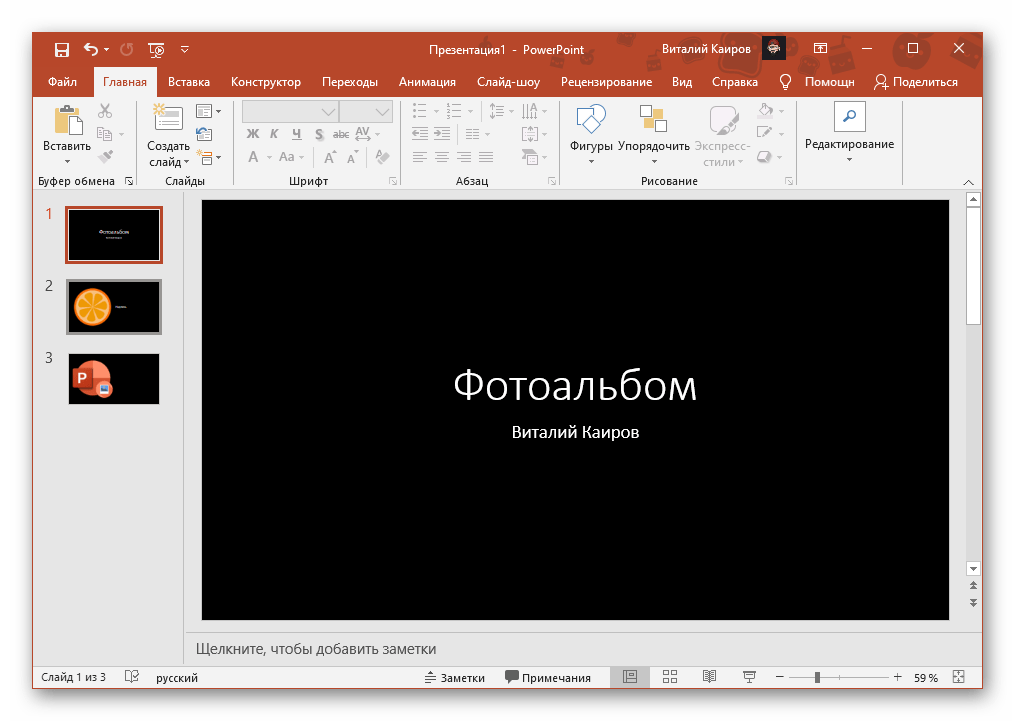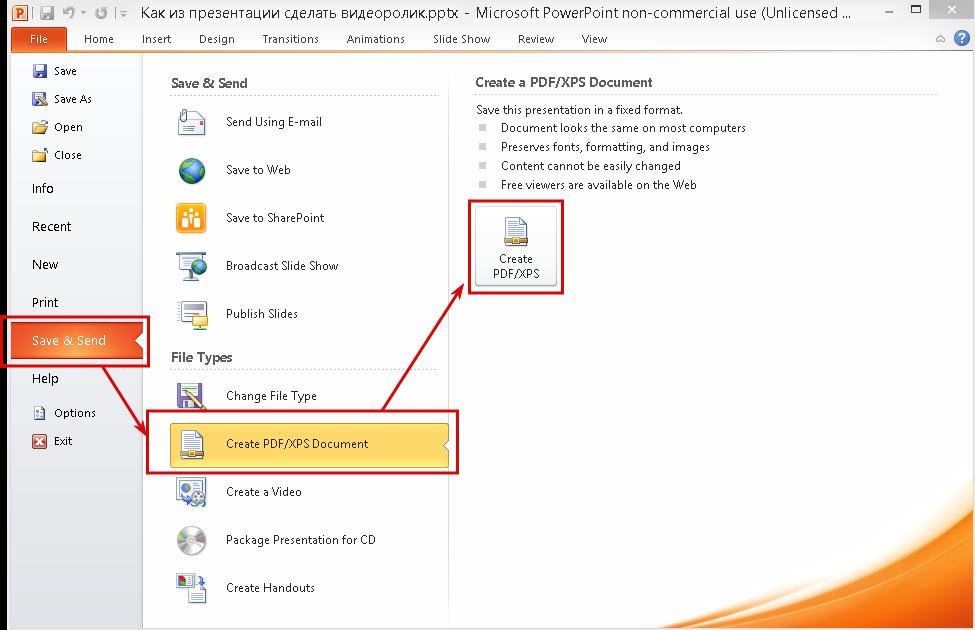4 способа конвертирования PDF в PowerPoint на Mac (включая 10.14)
Практически каждый из нас знает, что PowerPoint – это лучший инструмент для создания презентаций. Однако иногда материалы, которые вы хотите презентовать находятся в формате PDF. Если вы хотите представить ваши материалы в более визуально привлекательном формате, с возможностью добавления графики и анимации, то лучшим решением данной задачи станет преобразование вашего PDF в PowerPoint. В этой статье мы покажем вам, как преобразовать PDF в PowerPoint на Mac (совместимой с 10.14) с помощью одного из лучших инструментов для работы с PDF-файлами – PDFelement для Mac.Как конвертировать PDF в PowerPoint на Mac
Шаг 1. Открытие PDF-файла
После запуска программы нажмите на кнопку «Открыть файл». После этого выберите PDF-файл, который вы хотите загрузить, а затем нажмите «Открыть». Вы также можете перетащить PDF-файл в окно программы для его открытия.
Шаг 2. Редактирование PDF-файла (необязательно)
По открытии выбранного файла, при необходимости нажмите кнопку «Редактировать» для редактирования текстов и изображений. Для получения подробной информации о том, как редактировать PDF-файлы на Mac, нажмите здесь.
Для получения подробной информации о том, как редактировать PDF-файлы на Mac, нажмите здесь.
Шаг 3. Конвертирование PDF в PowerPoint на Mac
После редактирования PDF-файла нажмите кнопку «Конвертировать», а затем «В PowerPoint». В правой части программы вы можете настроить параметры для конвертации. По завершении нажмите кнопку «Конвертировать» и сохраните файл.
Конвертировние отсканированного PDF в PowerPoint на Mac
Шаг 1. Выполнить распознавание текста
Откройте отсканированный PDF-файл в программе. Затем нажмите кнопку «Редактировать»> «Распознавание текста». Если вы еще не загрузили плагин по распознаванию текста, нажмите кнопку «Загрузить». Если у вас уже есть загруженный плагин для распознавания текста, выберите «Язык документа» и другие параметры справа перед выполнением распознавания текста.
Шаг 2. Конвертирование PDF в PPT на Mac
После выполнения распознавания файл будет редактируемым. При необходимости вы можете нажать кнопку «Редактировать» для включения режима редактирования. Затем нажмите «Конвертировать»> «В Powerpoint», чтобы начать процесс преобразования.
Затем нажмите «Конвертировать»> «В Powerpoint», чтобы начать процесс преобразования.
Конвертирование PDF в PowerPoint на Mac в пакетном режиме
Шаг 1. Загрузка нескольких PDF-файлов
После открытия программы нажмите кнопку «Пакетная обработка», чтобы загрузить несколько PDF-файлов для их конвертирования.
Шаг 2. Конвертирование PDF в PPT на Mac
Нажмите кнопку «Конвертировать», затем выберите выходной формат нажав «В Powerpoint» в правой части программы. Если среди выбраных файлов есть отсканированные PDF-файлы, задайте язык распознавания и выберите «Только отсканированные PDF» для их конвертирования.
Видео о том, как конвертировать PDF в PowerPoint на Mac
Лучший конвертер из PDF в PPT для Mac
PDFelement для Mac является одним из лучших инструментов для конвертирования PDF в PPT, среди существующих на рынке.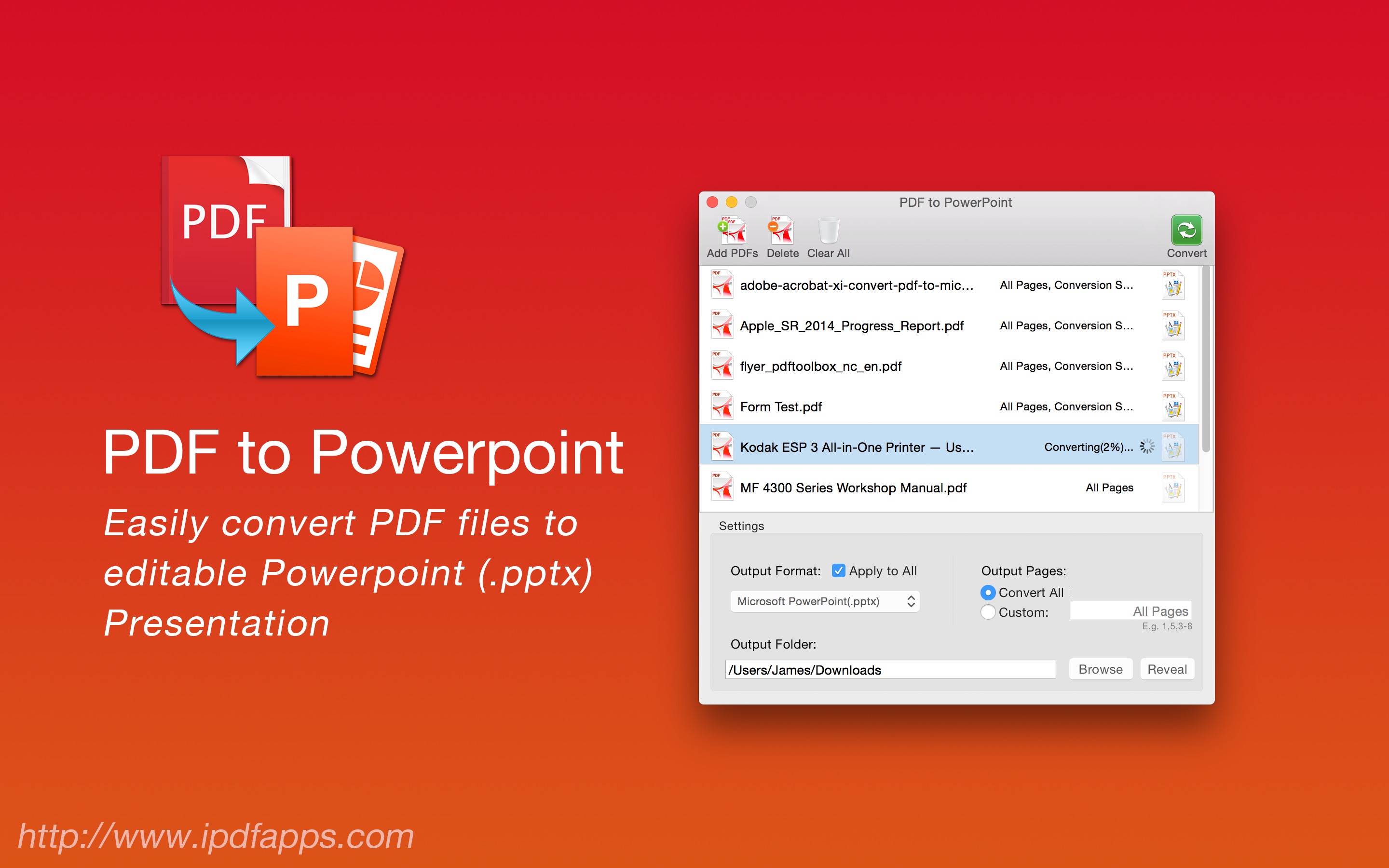 Это надежный и быстрый PDF-конвертер, который поддерживает такие форматы вывода, как PowerPoint, Excel, Word, EPUB, форматированный текст, изображения и простой текст. Кроме того, с помощью этого программного обеспечения можно создавать PDF-файлы из различных форматов файлов или путем объединения файлов. PDFelement также поддерживает пакетную обработку, что позволяет пользователям Mac экономить время.
Это надежный и быстрый PDF-конвертер, который поддерживает такие форматы вывода, как PowerPoint, Excel, Word, EPUB, форматированный текст, изображения и простой текст. Кроме того, с помощью этого программного обеспечения можно создавать PDF-файлы из различных форматов файлов или путем объединения файлов. PDFelement также поддерживает пакетную обработку, что позволяет пользователям Mac экономить время.
С помощью PDFelement для Mac вы можете легко и быстро редактировать любые PDF-файлы. Это очень мощный инструмент с поддержкой нескольких языков, таких как английский, немецкий, французский, испанский, итальянский, китайский, финский и другие. Другие функции данной программы:
- Позволяет конвертировать PDF-файлы в другие форматы
- Позволяет добавлять водяные знаки, ссылки, штампы, рисунки, заметки и текстовые комментарии.
- Позволяет добавлять нижние колонтитулы, заголовки и сквозную нумерацию
- Средство просмотра PDF, которое позволяет прокручивать, перемещать и изменять масштаб страниц
- Программа совместима с Mac OS X 10.
 10, 10.11, 10.12, 10.13, и macOS 10.14 Mojave
10, 10.11, 10.12, 10.13, и macOS 10.14 Mojave
Еще один способ конвертирования PDF в PowerPoint на Mac
PDF Converter Pro для Mac – еще одно интуитивно понятное программное обеспечение, поддерживающее преобразование PDF в другие форматы файлов, такие как PowerPoint, Word, изображения, HTML, EPUB и Excel. С помощью данной программы можно одновременно конвертировать несколько PDF-файлов. В отличие от большинства программ для работы с PDF, эта программа также может конвертировать защищенные паролем или отсканированные PDF-файлы. PDF Converter Pro для Mac создан исключительно для конвертации файлов. С помощью данного программного обеспечения вы сможете значительно упростить процесс преобразования, а также получить отличное качество создаваемой продукции. Данная программа поддерживает частичное конвертирование PDF-файлов.
Шаг 1. Импорт PDF-файлов
Сначала вам нужно открыть PDF-файл в программе. Вы можете перетащить PDF-документ в интерфейс программы или нажать кнопку «Добавить» для поиска и загрузки необходимого PDF-файла.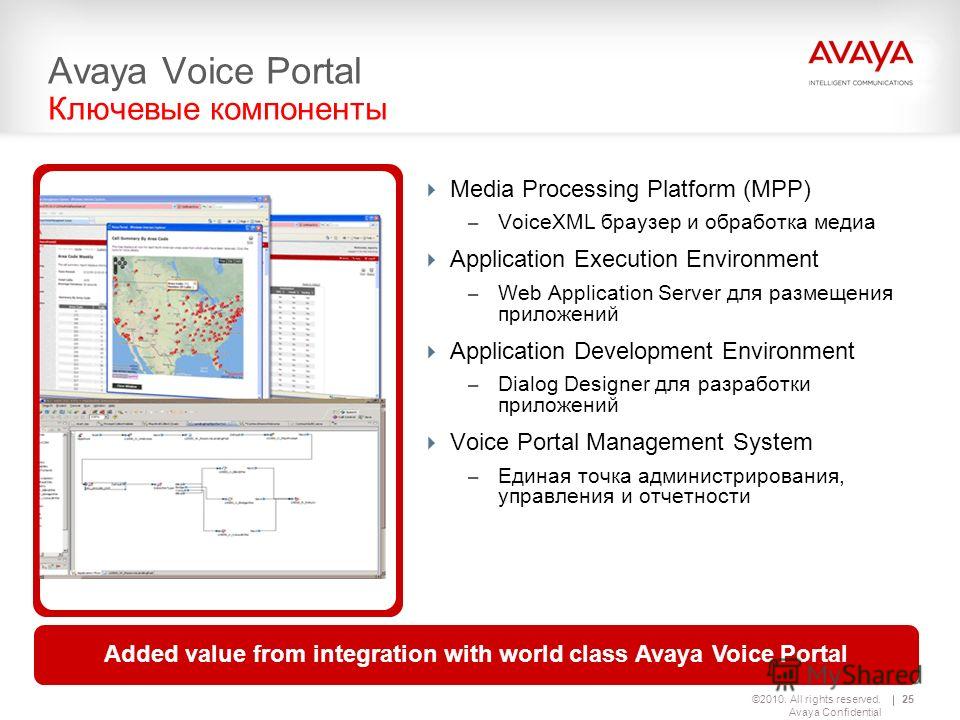
Шаг 2. Конвертирование PDF-документов в PowerPoint
PDF-файл будет отображаться в программе с указанием его размера и количества страниц. В правой части PDF-файла нажмите кнопку «Формат» для выбора выходного формата. В нашем случае необходимо выбрать «Презентация PowerPoint (.pptx)». Затем укажите диапазон страниц для конвертации. Теперь вы можете нажать «Конвертировать» для запуска процесса процесс конвертации.
Как конвертировать PDF в PowerPoint ▷ ➡️ Stop Creative ▷ ➡️
Вам когда-нибудь приходилось копировать страницы из файла PDF в презентации PowerPoint полностью или частично? Если вы сейчас здесь и читаете эти строки, держу пари. Потом забанить и сразу рассказать о содержании гайда.
Ниже приведены некоторые онлайн-конвертеры, которые позволяют вам 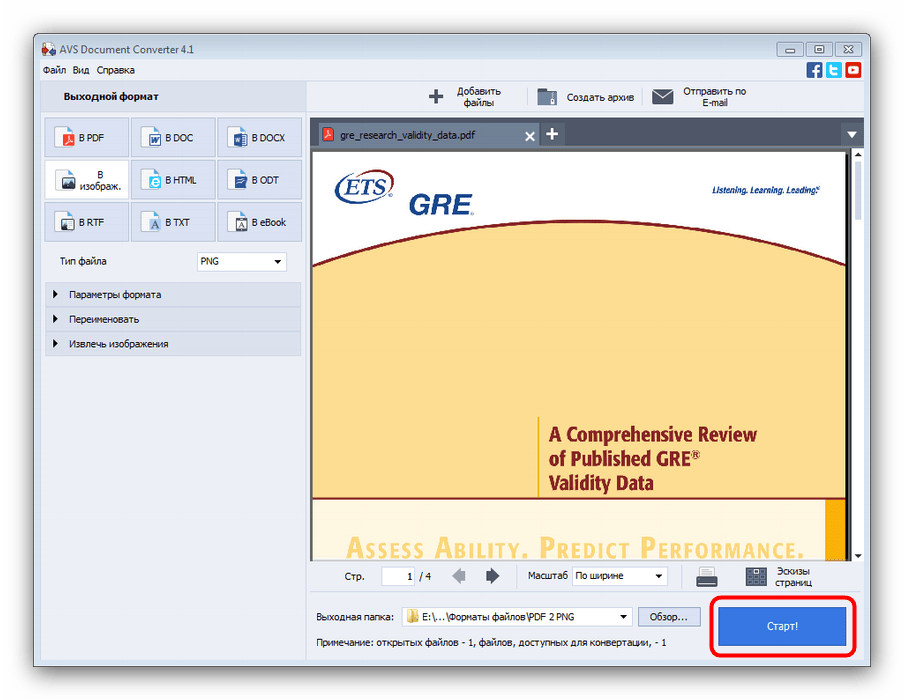 Проще говоря, все, что вам нужно сделать, это подключиться к последнему, выбрать документы, которые нужно превратить в презентации PowerPoint, и дождаться, пока ваши слайды автоматически «запекутся».
Проще говоря, все, что вам нужно сделать, это подключиться к последнему, выбрать документы, которые нужно превратить в презентации PowerPoint, и дождаться, пока ваши слайды автоматически «запекутся».
Через несколько секунд вы получите презентации в PPT o PPTX (формат презентации, представленный Microsoft с Управление 2007), которые можно воспроизводить и редактировать с помощью любого программного обеспечения, подходящего для этой цели: не только PowerPoint, но и LibreOffice, Apple Keynote и всего остального. SPA-программы умеет работать с презентациями, сделанными в Офисы. Так вы знаете, чего ждете?
SmallPDF
SmallPDF – лучшее решение, которому вы можете доверять, если вам нужно преобразовать отдельный PDF-файл в PowerPoint. Это онлайн-сервис, полностью посвященный PDF документы который позволяет конвертировать различные типы файлов в PDF и наоборот. Он не имеет ограничений на загрузку, не требует регистрации и работает во всех браузерах.
Чтобы использовать его, подключитесь к своей домашней странице и перетащите PDF-файл, чтобы преобразовать его в PowerPoint в окне браузер. Затем подождите, пока файл загрузится онлайн, сконвертируйте и загрузите его на свой компьютер, нажав кнопку Скачать файл, В качестве выходного формата доступен только PPTX, а не PPT, который вы можете найти в других службах, упомянутых ниже.
Online2PDF
Если вам нужно конвертировать несколько документов одновременно, я рекомендую вам попробовать Online2PDF. Это очень продвинутый онлайн-сервис, который позволяет преобразовать до 20 PDF файлы в PowerPoint одновременно. Он имеет ограничение на загрузку в 100 МБ и 50 страниц, позволяет выбрать диапазон страниц для преобразования (вместо преобразования документов полностью) и объединить несколько PDF файлы в той же презентации.
Чтобы использовать его, подключитесь к домашней странице и перетащите файлы PDF для преобразования в PPT или PPTX (вы можете выбрать оба формата) в красном поле внизу. Затем раскройте выпадающее меню Конвертировать в
Затем раскройте выпадающее меню Конвертировать в
Чтобы ограничить конверсию определенным диапазоном страниц, нажмите значок ножницы расположен справа. Развернуть раскрывающееся меню путь вместо этого вы можете выбрать, хотите ли вы конвертировать каждый PDF в отдельную презентацию ( Конвертировать файлы отдельно ) или объединить все файлы PDF в одну презентацию PowerPoint ( Объединить файлы ).
OnlineConvert
OnlineConvert Это одна из лучших альтернатив SmallPDF, но в отличие от последней, это не сервис, полностью посвященный документам PDF: это универсальный конвертер, способный работать с мультимедийными файлами, документами Office и другими типами файлов.
для конвертировать PDF в PowerPoint С помощью этой услуги, подключенной к вашей домашней странице, раскройте раскрывающееся меню Конвертер документов и выберите статью
Когда операция будет завершена, нажмите на кнопку Конвертировать файл и дождитесь, пока документ будет сначала обработан, а затем загружен на свой компьютер в виде презентации PowerPoint.
Включить PDF в презентации PowerPoint
Не хотите конвертировать PDF в презентации PDF? Предпочитаете ли вы иметь возможность включить PDF-файл в презентацию PDF и извлечь его в виде отдельного файла? Нет ничего проще.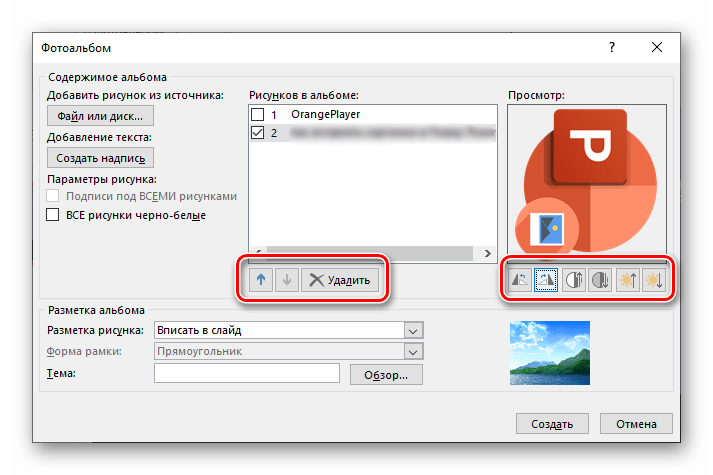
Если вы используете последнюю версию Microsoft Офис (с 2007 года) вы можете сделать это, перейдя в форму вводить из панели инструментов программы и нажав кнопку sujeto.
Если вы используете LibreOffice o OpenOffice (наиболее популярные бесплатные альтернативы Microsoft Office) вы можете достичь аналогичного результата, запустив программное обеспечение впечатлять идти в меню Вставить> Объект> Объект OLE и выбрав статью Создать из файла из окна, которое открывается.
КАК: Файл PPT (что это такое и как его открыть)
Файл с расширением файла PPT является файлом презентации Microsoft PowerPoint 97-2003. Новые версии PowerPoint заменили этот формат на PPTX.
Файлы PPT часто используются как в образовательных целях, так и в офисе, для всего, от изучения до представления информации перед аудиторией.
Файлы PPT обычно содержат различные слайды текста, звуков, фотографий и видео.
Как открыть файл PPT
Файлы PPT можно открыть с любой версией Microsoft PowerPoint.
Замечания: Файлы PPT, созданные с версиями PowerPoint старше v8.0 (PowerPoint 97, выпущенные в 1997 году), не надежно поддерживаются в новых версиях PowerPoint. Если у вас есть старый PPT-файл, попробуйте одну из служб преобразования, перечисленных в следующем разделе.
Несколько бесплатных программ также могут открывать и редактировать PPT-файлы, такие как Kingsoft Presentation, OpenOffice Impress, Google Презентации и презентации SoftMaker FreeOffice.
Вы можете открывать файлы PPT без PowerPoint с помощью бесплатной программы Microsoft PowerPoint Viewer, но она поддерживает просмотр и печать файла, а не его редактирование.
Если вы хотите извлечь медиафайлы из файла PPT, вы можете сделать это с помощью инструмента для извлечения файлов, такого как 7-Zip. Сначала преобразуйте файл в PPTX либо через PowerPoint, либо в инструмент преобразования PPTX (они обычно такие же, как и PPT-преобразователи, как и упомянутые ниже). Затем используйте 7-Zip, чтобы открыть файл, и перейдите к ppt> media чтобы просмотреть все медиафайлы.
Затем используйте 7-Zip, чтобы открыть файл, и перейдите к ppt> media чтобы просмотреть все медиафайлы.
Замечания: Файлы, которые не открываются с помощью упомянутых выше программ, фактически не могут быть файлами PowerPoint. Проверьте расширение еще раз, чтобы убедиться, что это не файл, который пишется с похожими буквами расширения файла, например, файл PST, который является файлом хранилища личных данных Outlook, используемым в программах электронной почты, таких как MS Outlook.
Тем не менее, другие, похожие на PPTM, фактически используются в одной программе PowerPoint, но представляют собой другой формат.
Как преобразовать файл PPT
Использование одного из PPT-зрителей / редакторов сверху – лучший способ конвертировать PPT-файл в новый формат. Например, в PowerPoint файл > Сохранить как позволяет конвертировать PPT в PDF, MP4, JPG, PPTX, WMV и множество других форматов.
Совет: файл > экспорт в PowerPoint предоставляет некоторые дополнительные параметры, которые полезны при преобразовании PPT в видео.
Очки силы файл > экспорт > Создать раздаточные материалы меню можно перевести слайды PowerPoint на страницы Microsoft Word. Вы должны использовать этот параметр, если хотите, чтобы аудитория могла следить за вами, когда вы делаете презентацию.
Другой вариант – использовать бесплатный конвертер файлов для преобразования PPT-файла. FileZigZag и Zamzar – это два бесплатных онлайн-конвертера PPT, которые могут сохранять PPT в формате DOCX MS Word, а также в PDF, HTML, EPS, POT, SWF, SXI, RTF, KEY, ODP и других подобных форматах.
Если вы загрузите файл PPT на Google Диск, вы можете преобразовать его в формат Google Slides, щелкнув правой кнопкой мыши файл и выбрав Открыть с > Google Презентации.
Совет: Если вы используете Google Slides для открытия и редактирования PPT-файла, его также можно использовать для преобразования файла снова из файл > Загрузить как меню.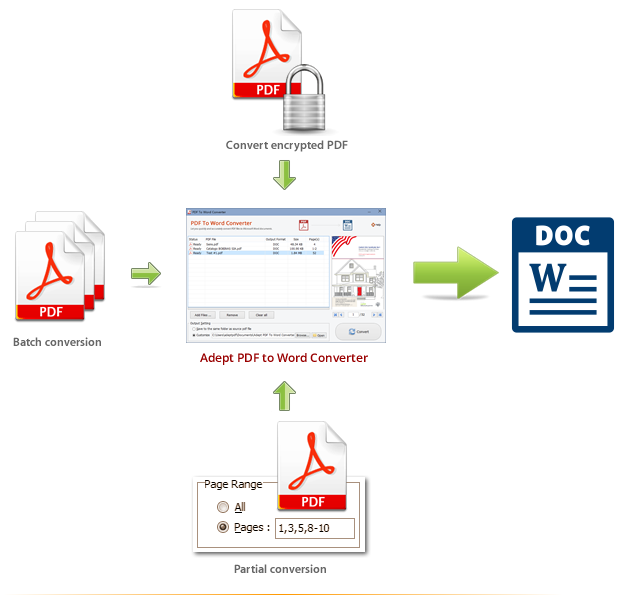 PPTX, PDF, TXT, JPG, PNG и SVG являются поддерживаемыми форматами конвертирования.
PPTX, PDF, TXT, JPG, PNG и SVG являются поддерживаемыми форматами конвертирования.
Конвертировать файл пдф в повер поинт. Преобразование PDF в презентацию
Начать сначала
При просмотре PowerPoint в формате PDF вы заметили грубую ошибку на одном из слайдов. Попытавшись отредактировать его, вы обнаружите, что не можете внести изменения в презентацию. Это очень неудобно, однако есть простой выход из ситуации – воспользоваться бесплатным конвертером PDF в PPT. Используя наш конвертер PDF в PowerPoint, можно бесплатно конвертировать PDF в PPT всего за несколько секунд.
Как конвертировать PDF в PPT бесплатно
- Выберите файл PDF, который нужно конвертировать в PowerPoint.
- Наш конвертер PDF в PowerPoint превратит ваш PDF в PPT за несколько секунд.
- Загружайте файл PPT и сохраняйте его на своем компьютере.
- Оставшиеся загруженные файлы PDF или PPT удаляются автоматически.
Лучший конвертер PDF в PPTX
Наш онлайн-конвертер PDF в PowerPoint является лучшим из предлагаемых, и вы можете использовать его бесплатно. Наш простой в использовании конвертер PDF в PPT преобразует файл PDF в презентацию PowerPoint за несколько секунд, сохраняя все исходное форматирование, чтобы можно было легко редактировать и вносить изменения в PPT.
Наш простой в использовании конвертер PDF в PPT преобразует файл PDF в презентацию PowerPoint за несколько секунд, сохраняя все исходное форматирование, чтобы можно было легко редактировать и вносить изменения в PPT.
Удобная онлайн-служба
При условии подключения к Интернету, можно использовать наш бесплатный конвертер PDF в PowerPoint, чтобы преобразовать PDF в PPTX или PPT на любом устройстве. Наш конвертер PDF в PowerPoint работает на любой операционной системе.
Подписки
Оформив подписку по одному из наших тарифов, вы получите мгновенный доступ к удобному конвертеру PDF в PPT, а также к другим полезным инструментам. При условии подписки также доступны дополнительные преимущества, такие как возможность одновременно конвертировать несколько документов PDF, файлов PPT или PPTX неограниченного размера. В противном случае, можно и далее бесплатно использовать онлайн-конвертер PDF в PPTX.
Доступные инструменты
У нас имеется набор удобных инструментов. Мы предлагаем гораздо больше, чем простой конвертор PDF в PowerPoint, поскольку обеспечиваем доступ к инструментам, которые позволяют сжимать, объединять, разбивать и вращать PDF-файлы, что еще больше упрощает работу с PDF-документами.
Мы предлагаем гораздо больше, чем простой конвертор PDF в PowerPoint, поскольку обеспечиваем доступ к инструментам, которые позволяют сжимать, объединять, разбивать и вращать PDF-файлы, что еще больше упрощает работу с PDF-документами.
Безопасные загрузки и защита данных
Когда вы отправляете файл PDF, PPT или PPTX для преобразования, во время загрузки ваш файл будет надежно зашифрован с использованием 256-битного шифрования SSL. На практике это значит, что ваши данные не может использовать никто, кроме вас. Мы больше не передаем никому файлы или данные, полученные от вас.
Преобразуйте PDF-файл в презентацию PowerPoint
Можно ли преобразовать PDF-файл в презентацию? Да, можно! И это просто!
Загрузите PDF: вы можете перетащить документ, указать путь к файлу на устройстве или дать ссылку на облачное хранилище. Затем выберите формат PowerPoint – PPT или PPTX.
Готово? Отлично, теперь нажмите на кнопку «Сохранить изменения», а мы сделаем то, в чём нам нет равных: преобразуем PDF-файл в презентацию.
Без регистрации
Чтобы использовать онлайн-конвертер PDF2Go, не надо регистрироваться на сайте или устанавливать программу. Всё, что вам надо сделать – это скачать готовую презентацию в формате PPT или PPTX.
Забудьте о вредоносных программах, вирусах и других угрозах: ваше устройство в безопасности.
Создание файла PowerPoint
Зачем преобразовывать PDF-файл в презентацию PowerPoint? Форматы PPT и PPTX отлично подходят для выступления или лекции. Презентация идеально дополнит ваши слова.
Преобразуйте информацию из PDF-файла и создайте слайды для презентации PowerPoint. Несколько простых шагов – и результат не заставит себя ждать!
Файлы защищены на все сто
Мы делаем всё для защиты файлов: безопасная загрузка по протоколу SSL, регулярная очистка серверов, автоматическая обработка документов и уважение к авторским правам.
Если у вас остались вопросы, ознакомьтесь с Политикой конфиденциальности.
Поддерживаемые форматы
Вы можете преобразовать любой PDF-файл в презентацию независимо от количества страниц или наличия изображений и сложных графических элементов. PDF2Go поддерживает стандартные форматы презентаций Microsoft PowerPoint.
PDF2Go поддерживает стандартные форматы презентаций Microsoft PowerPoint.
Мобильный конвертер PDF-файлов
Конвертируйте PDF-файлы в PPT или PPTX онлайн в любом удобном месте. Онлайн-сервис PDF2Go позволяет создавать презентации из PDF-файлов дома, на работе, в пути. Даже в отпуске.
Мобильный онлайн-сервис PDF2Go можно использовать на компьютере, планшете, ноутбуке или даже на телефоне.
4 способа конвертировать PDF в PowerPoint на Mac (MacOS 11 в комплекте)
Многие знают, что лучший инструмент для создания презентаций – это PowerPoint. Однако иногда у вас может быть материал, который вы хотите представить, но он находится в формате PDF. Если вы хотите представить его в более визуально привлекательном формате, где вы можете добавлять графику и анимацию, лучший способ действий – преобразовать ваш PDF-файл в PowerPoint. В этой статье мы покажем вам, как конвертировать PDF в PowerPoint в операционной системе Mac (совместимой с macOS 11) с помощью одного из лучших инструментов PDF, PDFelement для Mac.
Часть 1. Как конвертировать PDF в PowerPoint на рабочем столе Mac
Шаг 1. Откройте файл PDF
Откройте файл PDF в PDFelement и нажмите «Открыть файл» или «Открыть». Затем найдите файл PDF, который хотите загрузить, затем нажмите «Открыть» во всплывающем окне. Вы также можете перетащить PDF-файл в окно программы, чтобы открыть его напрямую.
Шаг 2. Отредактируйте файл PDF (необязательно)
Когда ваш файл открыт, вы можете нажать кнопку «Текст», чтобы отредактировать текст, как требуется.Для получения подробной информации о том, как редактировать PDF-файлы на Mac, щелкните здесь.
Шаг 3. Измените PDF на PowerPoint на Mac
После редактирования файла PDF щелкните меню «Файл», а затем «Экспорт в»> «PowerPoint». Во всплывающем окне вы можете настроить параметры преобразования. Когда вы закончите, нажмите кнопку «Сохранить», чтобы начать преобразование PDF в PowerPoint.
Часть 2. Преобразование отсканированного PDF в PowerPoint на Mac
Шаг 1.
 Выполните OCR
Выполните OCRОткройте в программе отсканированный PDF-файл или файл PDF с изображением.Затем нажмите кнопку «Выполнить распознавание текста». Если вы еще не загрузили OCR, вы можете сначала нажать кнопку «Загрузить», чтобы загрузить его. Если вы уже загрузили OCR, продолжайте выбирать «Язык документа» и другие настройки во всплывающем окне перед выполнением OCR.
Шаг 2. Преобразование PDF в PPT на Mac
После выполнения оптического распознавания текста файл станет доступен для редактирования. Вы можете нажать кнопку «Текст» или «Изображение», чтобы разрешить редактирование, если это необходимо. Затем нажмите «Файл»> «Экспорт в»> «Powerpoint», чтобы начать процесс преобразования.
Часть 3. Конвертируйте PDF в PowerPoint на Mac партиями
Шаг 1. Загрузить несколько PDF-файлов
После открытия программы щелкните «Инструмент» в левом столбце и выберите «Пакетная обработка»> «Конвертер PDF», чтобы загрузить пакет файлов PDF, которые вы хотите преобразовать.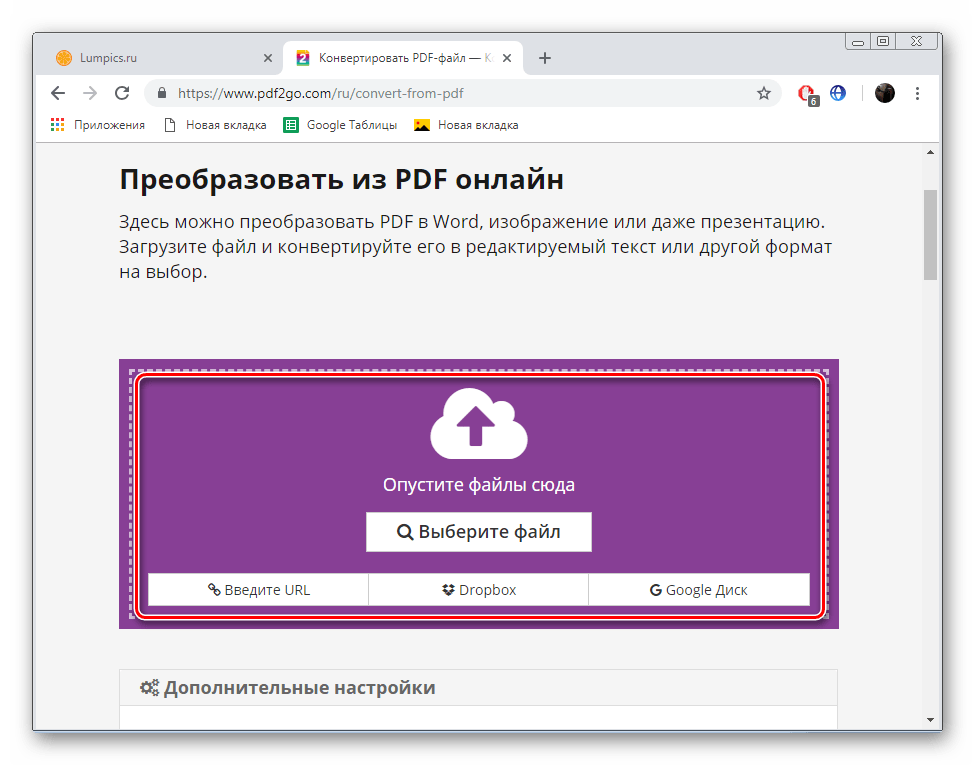
Шаг 2. Преобразование PDF в PPT на Mac
В новом окне щелкните раскрывающийся список «Формат», а затем выберите параметр вывода «Powerpoint». Если в этом пакете есть отсканированные PDF-файлы, также выберите язык OCR и выберите параметр «Только отсканированный PDF-файл», чтобы преобразовать файл.
Видео о преобразовании PDF в Powerpoint для Mac
Лучший конвертер PDF в PPT для Mac
PDFelement для Mac – один из лучших инструментов для преобразования PDF в PPT на рынке. Это надежный и быстрый преобразователь PDF, который поддерживает такие форматы вывода, как PowerPoint, Excel, Word, EPUB, изображения в формате RTF, изображения и простой текст. Более того, это программное обеспечение создает файлы PDF из файлов разных форматов или путем объединения файлов. Это программное обеспечение также поддерживает пакетную обработку, которая позволяет пользователям Mac экономить время в реальном времени.
С помощью PDFelement для Mac вы можете легко и удобно редактировать файлы PDF. Он очень мощный и совместим с несколькими языками, такими как английский, немецкий, французский, испанский, итальянский, китайский, финский и другие. Другие особенности этого программного обеспечения включают:
- Позволяет создавать, редактировать и конвертировать файлы PDF в другие форматы.
- Позволяет добавлять водяные знаки, ссылки, штампы, рисунки, заметки и текстовые комментарии.
- Позволяет добавлять нижние колонтитулы, заголовки и номера битов .
- Это программа для просмотра PDF-файлов, которая позволяет прокручивать, перемещаться и масштабировать страницы.
- Он поддерживает Mac OS X, включая 10.14, 10.15 Каталина и 11 Биг-Сюр
Часть 4. Другой способ конвертировать PDF в PowerPoint на Mac
PDF Converter Pro для Mac – еще одно интуитивно понятное программное обеспечение, которое поддерживает преобразование PDF в другие форматы файлов, такие как PowerPoint, Word, изображения, HTML, EPUB и Excel. Он также может конвертировать несколько файлов PDF одновременно. В отличие от большинства программ PDF, это программное обеспечение также может конвертировать PDF-файлы, защищенные паролем, и отсканированные PDF-файлы. PDF Converter Pro для Mac предназначен исключительно для преобразования файлов.С помощью этого программного обеспечения процесс преобразования упрощается, а качество вывода просто потрясающее. Он также поддерживает частичное преобразование файлов PDF.
Он также может конвертировать несколько файлов PDF одновременно. В отличие от большинства программ PDF, это программное обеспечение также может конвертировать PDF-файлы, защищенные паролем, и отсканированные PDF-файлы. PDF Converter Pro для Mac предназначен исключительно для преобразования файлов.С помощью этого программного обеспечения процесс преобразования упрощается, а качество вывода просто потрясающее. Он также поддерживает частичное преобразование файлов PDF.
Шаг 1. Импорт файлов PDF
Во-первых, вам нужно открыть файл PDF в программе. Вы можете перетащить PDF-документ в интерфейс программы или нажать кнопку «Добавить», чтобы найти и загрузить PDF-файл.
Шаг 2. Преобразование PDF-документа в PowerPoint
PDF-файл будет отображаться в программе вместе с размером файла и количеством страниц.В правой части PDF-файла нажмите кнопку «Формат», чтобы выбрать выходной формат. В этом случае выберите «Презентация PowerPoint (.pptx)». Затем укажите диапазон страниц для преобразования.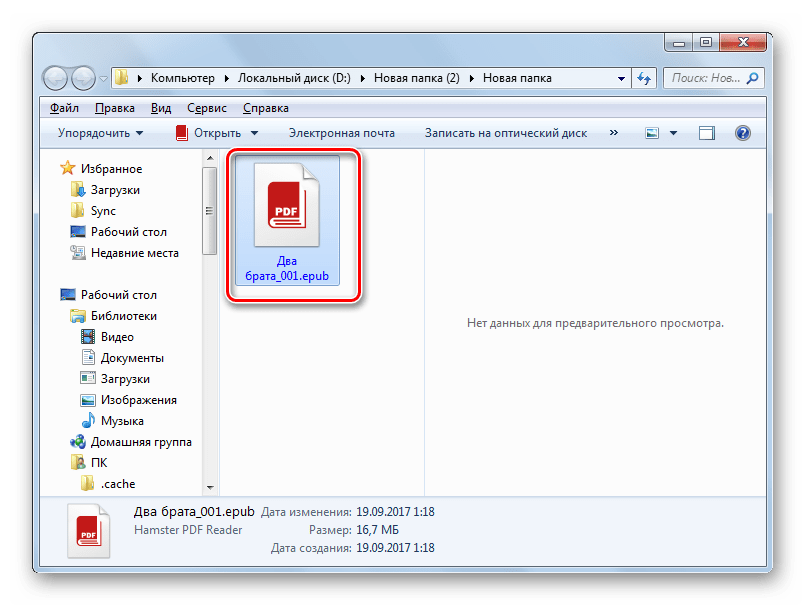 Теперь вы можете нажать «Преобразовать», чтобы начать процесс преобразования.
Теперь вы можете нажать «Преобразовать», чтобы начать процесс преобразования.
Часть 5. Как конвертировать PDF в PowerPoint на Mac Бесплатно
Преобразование файлов на Mac чрезвычайно просто в любом браузере, будь то Safari, Chrome или Firefox. Вот три решения для преобразования PDF в PowerPoint на Mac с помощью бесплатных онлайн-инструментов.
HiPDF – это мощный облачный набор инструментов PDF для всего, от преобразования файлов до редактирования, распознавания текста, обеспечения безопасности PDF и многого другого. Интерфейс очень чистый и функциональный, а шаги по бесплатному онлайн-преобразованию PDF в PPT на Mac столь же просты.
- Перейдите на веб-страницу HiPDF PDF в PPT и загрузите файл, перетащив его туда или нажав кнопку «Выбрать файлы» для импорта / загрузки локальных или сохраненных в облаке документов.
- После успешной загрузки файла нажмите кнопку «Преобразовать».

- Наконец, нажмите кнопку «Загрузить» после завершения преобразования файла – вы также можете поделиться обработанным файлом PPT с другими в Интернете или преобразовать другой файл
Решение 2: Smallpdf
Аналогичный процесс можно использовать для Smallpdf, универсального набора веб-инструментов для обработки файлов PDF.Бесплатная версия поддерживает рекламу, что может немного отвлекать, и вам нужно быть осторожным, когда вы нажимаете.
- На следующей странице после загрузки файла наведите указатель мыши на раздел «В PPT» справа и щелкните его, когда вы увидите, что отображаемый текст изменился на «Преобразовать» со стрелкой
- На последней странице нажмите кнопку «Загрузить», стрелку рядом с ней или параметры общего доступа ниже, в зависимости от того, что вы хотите сделать с преобразованным файлом PPT.
Решение 3. Adobe Online
Третий способ – использовать бесплатные онлайн-инструменты Adobe, как показано ниже:
- Преобразование произойдет автоматически, вам нужно подождать
- На последней странице вы увидите предварительный просмотр PPT слева и кнопку «Загрузить» справа – нет необходимости входить в систему, если вам не нужно сохранить файл в своей учетной записи Adobe Document Cloud или поделиться файлом ссылка на обработанный файл.

Решение 4: ILovePDF
Последний демонстрационный инструмент для бесплатного онлайн-преобразования PDF в PowerPoint на Mac – это ILovePDF, который работает по тем же принципам, что и другие преобразователи PDF, показанные здесь.
- На следующей странице у вас есть возможность загрузить больше файлов или просто нажать кнопку «Конвертировать в PPTX».
- Наконец, нажмите Загрузить PowerPoint на последней странице или воспользуйтесь одним из общих или облачных параметров
Все эти методы одинаково удобны, поэтому, если речь идет о доступности или доступе к расширенным инструментам PDF в Интернете или даже о возможности загрузки настольного редактора PDF (PDFelement), HiPDF, безусловно, является наиболее рекомендуемым инструментом преобразования PDF в PPT для Mac бесплатно онлайн.
Загрузите или купите PDFelement бесплатно прямо сейчас!
Загрузите или купите PDFelement бесплатно прямо сейчас!
Купите PDFelement прямо сейчас!
Купите PDFelement прямо сейчас!
Конвертер PDF в PPT – Конвертируйте PDF в Powerpoint Online
Преобразование PDF в PPT
Извлечь информацию из файлов Portable Document Format практически невозможно.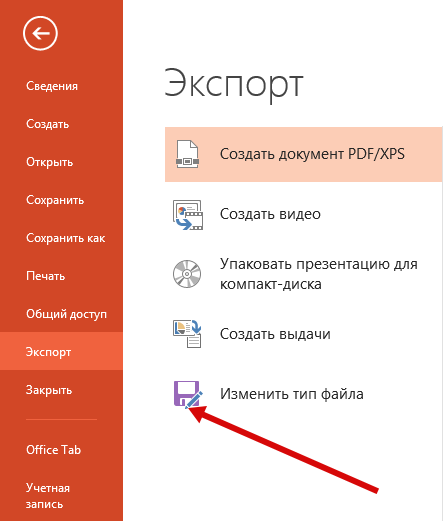 Вот почему большинство людей предпочитают посещать специальные онлайн-платформы, позволяющие пользователям изменять свои документы, редактировать их и добавлять необходимые элементы (текст, изображения, ссылки, подписи). С помощью таких сайтов вы также можете изменять форматы файлов.
Вот почему большинство людей предпочитают посещать специальные онлайн-платформы, позволяющие пользователям изменять свои документы, редактировать их и добавлять необходимые элементы (текст, изображения, ссылки, подписи). С помощью таких сайтов вы также можете изменять форматы файлов.
Например, если вам нужно сделать презентацию, используя некоторые данные из PDF, вы можете легко преобразовать этот документ в PowerPoint. Больше нет необходимости создавать отдельный файл и вручную переносить в него информацию. Воспользуйтесь онлайн-сервисом и подготовьте презентацию за считанные минуты.
Еще одним преимуществом является то, что вы можете выполнить процедуру с любого устройства, подключенного к Интернету. Продолжайте читать, чтобы узнать больше об этом процессе.
Как экспортировать файл PDF в Powerpoint
Для начала загрузите необходимый файл в свой аккаунт.
- Щелкните стрелку справа от кнопки «Готово».
- Выберите вариант «Сохранить как».

- Нажмите «PowerPoint».
После этого документ PDF будет преобразован в формат PPT.Чтобы загрузить только что созданный файл, отметьте «Мои документы» и выберите «Сохранить как». На следующей странице нажмите кнопку «PowerPoint».
Обратите внимание, что перед процедурой вы можете просто отредактировать текст в загруженной форме. Для этого вам нужно открыть необходимый лист и выбрать «Текст» на вкладке «Редактировать». Начни печатать. Вы можете добавлять новые заполняемые поля, изображения, аудио, видео, ссылки и так далее.
Подпишите форму, выбрав значки «Подпись» или «Изображение». Вы можете печатать, рисовать, загружать и снимать подпись с помощью веб-камеры.Вы также можете подписать документ на мобильном гаджете.
По завершении нажмите кнопку «Готово» и конвертируйте PDF в PPT, следуя инструкциям выше.
Оптимизируйте свой рабочий процесс с помощью онлайн-платформ. Измените свои документы в любое время и в любом месте с любого подключенного к Интернету устройства. Попробуйте один раз и убедитесь в этом сами!
Попробуйте один раз и убедитесь в этом сами!
Онлайн-конвертер PDF в PPT
Вы также можете конвертировать PDF во многие другие форматы файлов.См. Полный список ниже.
Конвертер PDF в PDF (переносимый документ) Конвертер PDF в EPUB (формат файлов цифровых электронных книг) Конвертер PDF в XPS (спецификация Open XML Paper) Конвертер PDF в TEX (исходный документ LaTeX) Конвертер PDF в PPS (слайд-шоу Microsoft PowerPoint) Конвертер PDF в PPTX (презентация PowerPoint Open XML) Конвертер PDF в PPSX (слайд-шоу PowerPoint Open XML) Конвертер PDF в ODP (формат файла презентации OpenDocument) Конвертер PDF в OTP (шаблон исходного графика) Конвертер PDF в POTX (шаблон Microsoft PowerPoint Open XML) Конвертер PDF в POT (шаблон PowerPoint) Конвертер PDF в POTM (шаблон Microsoft PowerPoint) Конвертер PDF в PPTM (презентация Microsoft PowerPoint) Конвертер PDF в PPSM (слайд-шоу Microsoft PowerPoint) Конвертер PDF в FODP (представление OpenDocument Flat XML) Конвертер PDF в XLS (формат двоичных файлов Microsoft Excel) Конвертер PDF в XLSX (электронная таблица Microsoft Excel Open XML) Конвертер PDF в XLSM (электронная таблица Microsoft Excel с поддержкой макросов) Конвертер PDF в XLSB (двоичный файл электронной таблицы Microsoft Excel) Конвертер PDF в ODS (таблица открытого документа) Конвертер PDF в XLTX (шаблон Microsoft Excel Open XML) Конвертер PDF в XLT (шаблон Microsoft Excel) Конвертер PDF в XLTM (шаблон Microsoft Excel с поддержкой макросов) Конвертер PDF в TSV (файл значений, разделенных табуляцией) Конвертер PDF в XLAM (надстройка Microsoft Excel с поддержкой макросов) Конвертер PDF в CSV (файл значений, разделенных запятыми) Конвертер PDF в FODS (электронная таблица OpenDocument Flat XML) Конвертер PDF в SXC (электронная таблица StarOffice Calc) Конвертер PDF в DOC (документ Microsoft Word) Конвертер PDF в DOCM (документ Microsoft Word с поддержкой макросов) Конвертер PDF в DOCX (документ Microsoft Word Open XML) Конвертер PDF в DOT (шаблон документа Microsoft Word) Конвертер PDF в DOTM (шаблон Microsoft Word с поддержкой макросов) Конвертер PDF в DOTX (шаблон документа Word Open XML) Конвертер PDF в RTF (формат файла Rich Text) Конвертер PDF в ODT (текст открытого документа) Конвертер PDF в OTT (открытый шаблон документа) Конвертер PDF в TXT (формат обычного текстового файла) Конвертер PDF в MD (уценка) Конвертер PDF в TIFF (формат файлов изображений с тегами) Конвертер PDF в TIF (формат файлов изображений с тегами) Конвертер PDF в JPG (файл изображений совместной группы экспертов по фотографии) Конвертер PDF в JPEG (изображение JPEG) Конвертер PDF в PNG (переносимая сетевая графика) Конвертер PDF в GIF (файл графического формата обмена) Конвертер PDF в BMP (формат файлов растровых изображений) Конвертер PDF в ICO (файл значков Microsoft) Конвертер PDF в PSD (документ Adobe Photoshop) Конвертер PDF в WMF (метафайл Windows) Конвертер PDF в EMF (расширенный формат метафайлов) Конвертер PDF в DCM (изображение DICOM) Конвертер PDF в WEBP (формат файлов растровых изображений в Интернете) Конвертер PDF в SVG (файл масштабируемой векторной графики) Конвертер PDF в JP2 (файл основного изображения JPEG 2000) Конвертер PDF в EMZ (сжатый расширенный метафайл Windows) Конвертер PDF в WMZ (сжатый метафайл Windows) Конвертер PDF в SVGZ (файл сжатой масштабируемой векторной графики) Конвертер PDF в HTML (язык гипертекстовой разметки) Конвертер PDF в HTM (файл языка гипертекстовой разметки) Конвертер PDF в MHT (инкапсуляция MIME агрегированного HTML) Конвертер PDF в MHTML (инкапсуляция MIME агрегированного HTML)Конвертировать PDF в PPT – онлайн конвертер PDF в PPT
Инструкции и справка по преобразованию PDF в PPT
PDF – это наиболее удобный формат для хранения и обмена файлами из-за его способности сохранять макеты и совместимости со всеми операционными системами.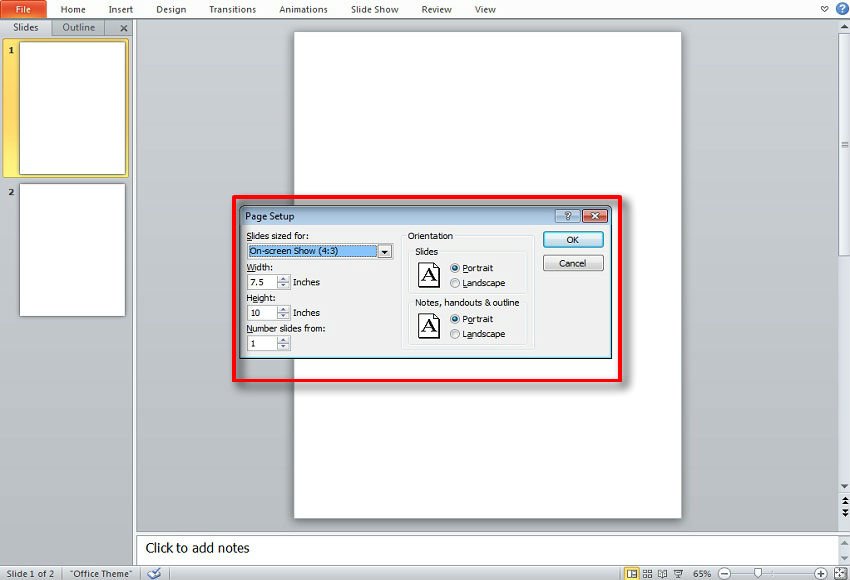 Однако когда приходит время проводить презентацию, показ PDF-файла – не лучший вариант. Чтобы преобразовать ваш PDF в PPT или PPTX, используйте pdfFIller.
Однако когда приходит время проводить презентацию, показ PDF-файла – не лучший вариант. Чтобы преобразовать ваш PDF в PPT или PPTX, используйте pdfFIller.
Начните с загрузки документа в свою учетную запись pdfFiller. Просто найдите его на своем компьютере, перетащите файл в указанное поле или импортируйте прямо из облака. У вас также есть возможность напрямую вставить URL-адрес документа, запросить документ как вложение у кого-то, извлечь его из своей электронной почты, создать документ с нуля или выполнить поиск шаблона в библиотеке форм.
После успешного открытия PDF-файла в pdfFiller вы можете использовать редактор для редактирования, удаления и добавления текста, вставки изображений, рисования стрелок и линий и добавления текстовых полей. У вас также есть возможность выделять важный контент и скрывать конфиденциальную информацию. Когда документ будет готов, выберите раскрывающееся меню рядом с Готово и щелкните Сохранить как .
Затем выберите PowerPoint Presentation из списка форматов документов и укажите страницы, которые вы хотите превратить в слайды.Выберите определенные страницы или все из них. После того, как вы выбрали все страницы, которые хотите преобразовать, нажмите Сохранить как , чтобы сохранить презентацию на вашем устройстве или в выбранном вами облачном хранилище.
Конвертер PDF в PPTpdfFiller делает работу с PDF-файлами простой и понятной. Превратите ваши файлы в презентации всего за несколько кликов на любом устройстве.
Как конвертировать PDF в PPT
01
Для начала загрузите документ, который хотите преобразовать в pdfFiller.
02
После того, как pdfFiller сделает ваш PDF-файл доступным для редактирования, вы сможете изменять его, добавляя, редактируя или удаляя текст в соответствии с вашими потребностями.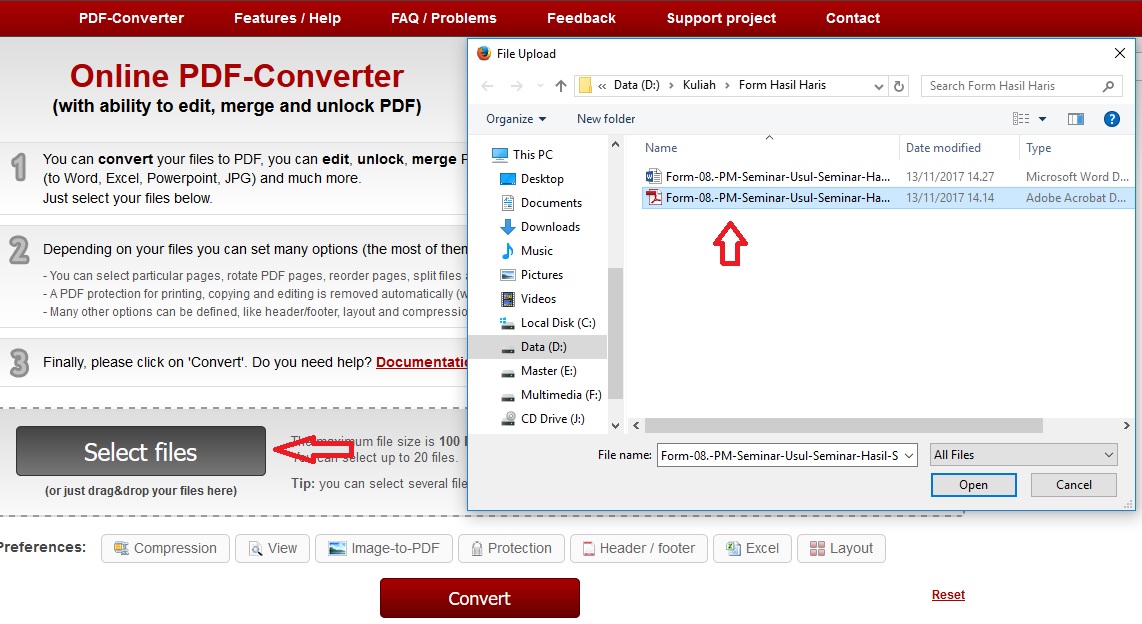
03
Используя расширенный редактор pdfFiller, добавляйте подписи, даты, изображения, текстовые поля и многое другое.Проверьте верхнюю панель, чтобы выбрать нужный инструмент.
04
Добавьте заполняемые поля, чтобы превратить ваш документ в интерактивную форму, чтобы другие могли добавлять свою информацию или подписи.
05
Чтобы завершить преобразование, щелкните стрелку рядом с кнопкой Готово , щелкните Сохранить как и выберите нужный формат.
| Описание | Portable Document Format (PDF) – это тип документа, созданный Adobe еще в 1990-х годах. Целью этого формата файла было введение стандарта для представления документов и других справочных материалов в формате, который не зависит от прикладного программного обеспечения, оборудования и операционной системы.Файлы PDF можно открывать в Adobe Acrobat Reader / Writer, а также в большинстве современных браузеров, таких как Chrome, Safari, Firefox, через расширения / плагины. Большинство коммерчески доступных программных пакетов также предлагают преобразование своих документов в формат файла PDF без необходимости использования каких-либо дополнительных программных компонентов. | Файл с расширением PPT представляет собой файл PowerPoint, состоящий из набора слайдов для отображения в виде слайд-шоу. Он определяет формат двоичного файла, используемый Microsoft PowerPoint 97-2003.Файл PPT может содержать несколько различных типов информации, например текст, маркированные точки, изображения, мультимедиа и другие встроенные объекты OLE. Начиная с 2007 года Microsoft разработала новый формат файлов для PowerPoint, известный как PPTX, который основан на Office OpenXML и отличается от этого двоичного формата файлов. Некоторые другие прикладные программы, такие как OpenOffice Impress и Apple Keynote, также могут создавать файлы PPT. Он определяет формат двоичного файла, используемый Microsoft PowerPoint 97-2003.Файл PPT может содержать несколько различных типов информации, например текст, маркированные точки, изображения, мультимедиа и другие встроенные объекты OLE. Начиная с 2007 года Microsoft разработала новый формат файлов для PowerPoint, известный как PPTX, который основан на Office OpenXML и отличается от этого двоичного формата файлов. Некоторые другие прикладные программы, такие как OpenOffice Impress и Apple Keynote, также могут создавать файлы PPT. | Техническое описание | PDF объединяет три технологии: Подмножество языка программирования описания страниц PostScript для создания макета и графики.Система встраивания / замены шрифтов, позволяющая шрифтам перемещаться вместе с документами. Структурированная система хранения для объединения этих элементов и любого связанного содержимого в один файл со сжатием данных, где это необходимо | «В современных условиях PowerPoint используется для создания файла (называемого« презентация »или« колода »», содержащего последовательность страниц (называемых в приложении «слайдами»), которые обычно имеют согласованный стиль ( из шаблонов-мастеров), которые могут содержать информацию, импортированную из других приложений или созданную в PowerPoint, включая текст, маркированные списки, таблицы, диаграммы, нарисованные фигуры, изображения, аудиоклипы, видеоклипы, анимацию элементов и анимированные переходы между слайдами, плюс примечания к каждому слайду. После создания такого файла типичной операцией является представление его в виде слайд-шоу с использованием портативного компьютера, где файл презентации хранится на компьютере или доступен из сети, а на экране компьютера отображается «представление докладчика» с текущий слайд, следующий слайд, заметки докладчика для текущего слайда и другая информация. Видео отправляется с компьютера на один или несколько внешних цифровых проекторов или мониторов, показывая аудитории только текущий слайд, причем последовательность действий контролируется докладчиком на компьютер.Пульт дистанционного управления смартфоном, встроенный в PowerPoint для iOS (опционально с Apple Watch) и для Android, позволяет ведущему управлять шоу из любого места в комнате ». После создания такого файла типичной операцией является представление его в виде слайд-шоу с использованием портативного компьютера, где файл презентации хранится на компьютере или доступен из сети, а на экране компьютера отображается «представление докладчика» с текущий слайд, следующий слайд, заметки докладчика для текущего слайда и другая информация. Видео отправляется с компьютера на один или несколько внешних цифровых проекторов или мониторов, показывая аудитории только текущий слайд, причем последовательность действий контролируется докладчиком на компьютер.Пульт дистанционного управления смартфоном, встроенный в PowerPoint для iOS (опционально с Apple Watch) и для Android, позволяет ведущему управлять шоу из любого места в комнате ». |
Конвертер PDF в PPT – 100% бесплатно
Нужно сделать быструю презентацию для работы или учебы? Что ж, у нас есть для вас подходящий инструмент. Конвертер PDFBear в PPT от PDFBear превращает файлы в презентации PowerPoint всего за несколько кликов без ущерба для исходного качества и формата файла PDF. И его тоже можно использовать где угодно! Получите доступ к инструменту в школе, дома или в дороге! Быстрый, точный и эффективный конвертер PDFBear в PPT – это мечта студентов и сотрудников во всем мире. Попробуйте сегодня!
И его тоже можно использовать где угодно! Получите доступ к инструменту в школе, дома или в дороге! Быстрый, точный и эффективный конвертер PDFBear в PPT – это мечта студентов и сотрудников во всем мире. Попробуйте сегодня! Независимо от того, в какой отрасли вы работаете, наступит время, когда вам будет предложено создать и разработать презентационную колоду. Создание презентаций – огромная часть академической и профессиональной жизни любого человека, и от этого невозможно избежать. К сожалению, не все умеют делать презентации, поэтому, если у вас проблемы в этой области или вам нужно сделать тонну презентаций за короткий промежуток времени, конвертер PDFBear в Powerpoint от PDFBear готов предложить вам руку помощи. .
Что такое конвертер PDF в PPT?
Конвертер PDF в PPT – это онлайн-конвертер PDF, который превращает ваши PDF-файлы в простые для редактирования слайд-шоу всего за несколько кликов! Он может конвертировать PDF в Powerpoint, но при этом сохраняет формат исходного файла.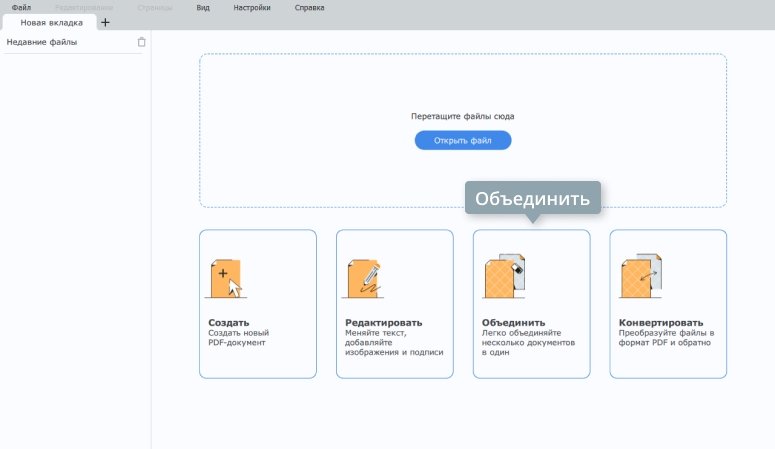 Другими словами, все шрифты, цвета и изображения из файла PDF будут отражены в ваших новых слайдах Powerpoint. Итак, если вам нужно получить информацию из нескольких файлов PDF для предстоящей презентации тезиса или встречи с клиентом, вместо того, чтобы вручную вводить информацию из файла PDF на слайд Powerpoint, конвертер PDF в PPT сделает эту работу за вас!
Другими словами, все шрифты, цвета и изображения из файла PDF будут отражены в ваших новых слайдах Powerpoint. Итак, если вам нужно получить информацию из нескольких файлов PDF для предстоящей презентации тезиса или встречи с клиентом, вместо того, чтобы вручную вводить информацию из файла PDF на слайд Powerpoint, конвертер PDF в PPT сделает эту работу за вас!
Конвертировать PDF в PPT онлайн бесплатно
Чтобы понять, насколько важна вещь или человек, нам нужно представить, какой была бы жизнь без них.В этом случае, если конвертер PDF в PPT никогда не существовал, для передачи информации из файла PDF в слайд Powerpoint вам нужно было бы напечатать и заново создать все содержимое в PDF или приобрести программное обеспечение определенного типа, чтобы сделать работа, если вы можете себе ее позволить. К сожалению, у большинства студентов нет средств на его покупку. К счастью, онлайн-конвертер PDF в PPT поможет вам преодолеть все эти хлопоты!
Вам интересно, как это работает? Ты не один.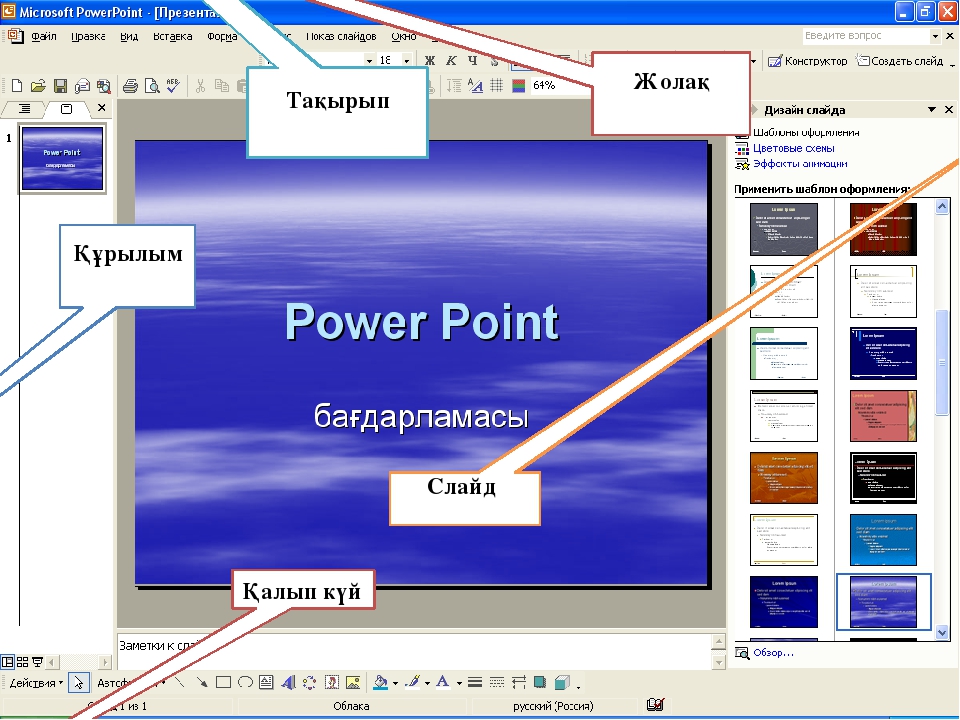 Поговорим о том, как преобразовать PDT в PPT.Во-первых, мы заглянули внутрь инструмента и узнали, что файлы PDF преобразуются в слайды Powerpoint с помощью встроенной функции распознавания текста или оптического распознавания символов. В последние годы OCR стало ключевым инструментом для распознавания и оцифровки отсканированных или рукописных документов.
Поговорим о том, как преобразовать PDT в PPT.Во-первых, мы заглянули внутрь инструмента и узнали, что файлы PDF преобразуются в слайды Powerpoint с помощью встроенной функции распознавания текста или оптического распознавания символов. В последние годы OCR стало ключевым инструментом для распознавания и оцифровки отсканированных или рукописных документов.
Например, мы уверены, что у вас был случай, когда вы получили файл, который нельзя редактировать, например файл PDF, необработанное изображение или цифровой снимок экрана и т. Д. Что делает OCR, так это извлекает содержимое из этого нередактируемого файла. и преобразует его в редактируемый текст.Разве это не потрясающе?
Как использовать конвертер PDFBear в PPT от PDFBear?
На рынке доступно множество инструментов для преобразования файлов PDF в PPT, многие инструменты, службы и программы были разработаны для этого процесса. Вы можете попробовать столько, сколько захотите, чтобы знать, на что способен каждый инструмент, но если вы спросите нас, мы считаем, что PDFbear может стать для вас идеальным онлайн-инструментом PDF.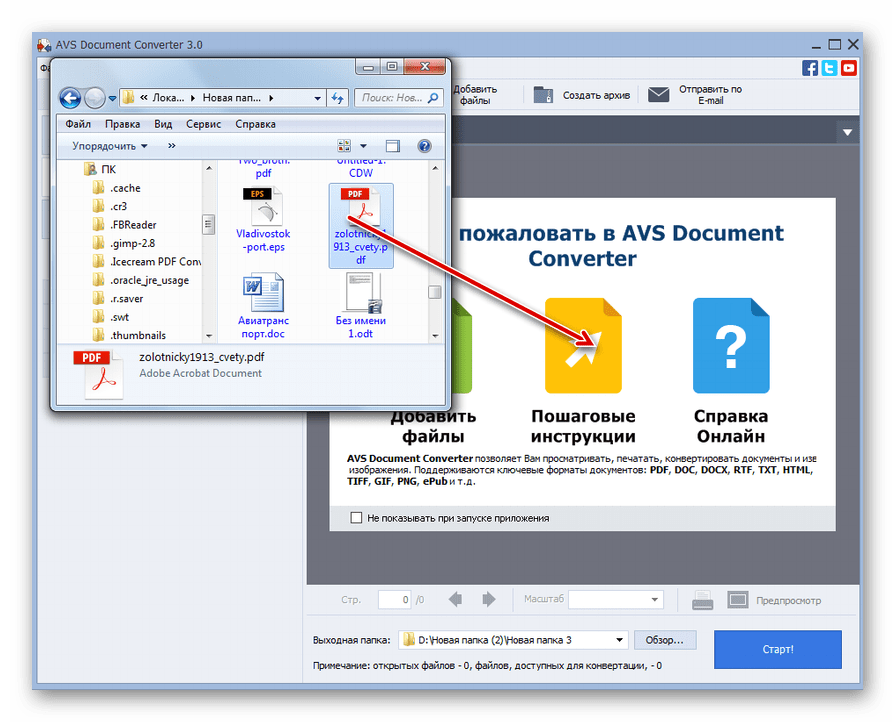
Как один из самых популярных и надежных онлайн-инструментов PDF, PDFbear неизменно предоставляет своим пользователям отличный сервис.Попробовав его, вы обязательно получите качество и эффективность, которых заслуживаете.
Возьмем, к примеру, инструмент PDF в PPT. С помощью этого инструмента всего за несколько секунд ваш PDF-файл превращается в онлайн-слайд Powerpoint, который вы можете редактировать. Мало того, что когда дело доходит до добавления файлов для преобразования, PDFBear сделал этот процесс простым и удобным для всех своих пользователей с помощью специальной функции перетаскивания. Эта функция позволяет легко и быстро перетаскивать файл в область преобразования!
PDFBear всегда стремился охватить как можно больше пользователей по всему миру.Это становится возможным благодаря структуре и инфраструктуре инструмента. Все инструменты PDFBear, включая инструмент PDF в PPT, поддерживают все основные компьютерные операционные системы, включая все версии Windows, Linux, Unix и macOS.
Получите доступ к нему где угодно с любого компьютера, телефона, ноутбука или планшета, и вы получите тот же потрясающий сервис, которым известен PDFBear. И для этого нужно сделать всего четыре простых шага!
Чтобы преобразовать файлы PDF в PPT, выполните следующие четыре шага:
- Получите PDF-файл, который вы хотите преобразовать, и перетащите его в область преобразования.
- Подождите, пока ваш файл загрузится.
- Ваш файл сейчас в обработке. Подождите, пока процесс будет завершен на 100%.
- Загрузите новый файл Powerpoint или поделитесь файлом на своем Google Диске или в Dropbox.
Конвертер PDF в PPT онлайн без оптического распознавания символов, Конвертировать PDF в PPT
Загрузка документа
Загрузить PDFдидид.pdf
11,2 МБОсновная информация
* Обложка:
* Заголовок:
* Классификация:
Академический
- Образ жизни
- Биография
- Выбор редакции
- Самые популярные
- Академия и образование
- Арт
- Биография
- Бизнес и карьера
- Дети и молодежь
- Окружающая среда
- Художественная литература
- Здоровье и здоровье
- Образ жизни
- Личностный рост
- Политика и законы
- Религия
- Наука и исследования
- Технологии
* Теги:
Бесплатно
* Синопсис:
Немедленно внесите свой вклад
Загрузка успешна, отправлено на аудит
Ожидаемый результат проверки – 2-3 дня.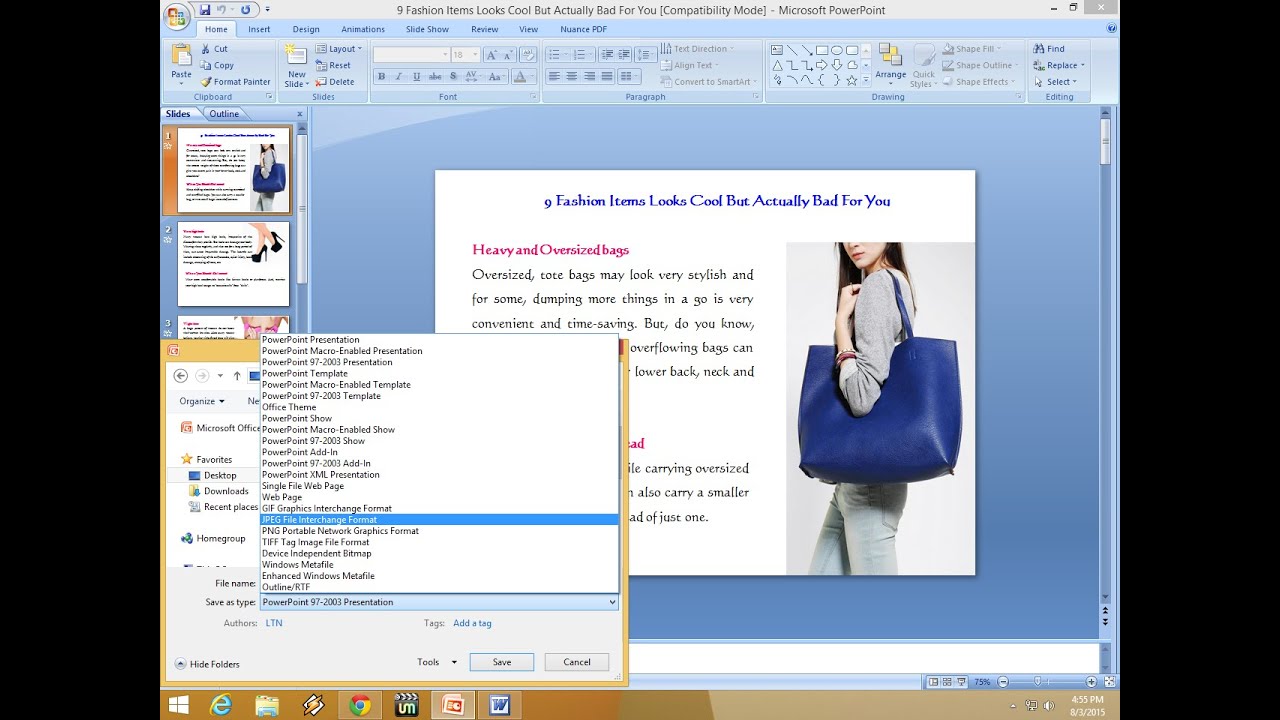 Документы, прошедшие проверку, будут опубликованы.
отображается
Документы, прошедшие проверку, будут опубликованы.
отображается
Не хватает монет для загрузки
Этот документ требует 5 монет для загрузки
Купить скачать монеты Активировать для скачиванияОтправить на электронную почту
Электронная почта
ОТПРАВИТЬ/ ru / share / 9 / whats-next-social-media-Trends-2020.html
КОПИЯОтчетный документ
Документ отмечен флажком, и пользователи просматриваются сотрудниками Speedpdf 24 часа в сутки, 7 дней в неделю, чтобы определить, нарушают ли они Принципы сообщества. за нарушения Принципов сообщества, а также серьезные или повторяющиеся нарушения могут привести к закрытию аккаунта. канал отчета
СПАСТИУменьшите размер вашего PDF-файла в Интернете
Сжать PDF
Сжать изображение
Перетащите файл сюда
Выбрать файл
1. Не закрывайте эту страницу до завершения конвертации, иначе конвертация может завершиться неудачно!
Не закрывайте эту страницу до завершения конвертации, иначе конвертация может завершиться неудачно!
2. Зарегистрированные и вошедшие в систему пользователи, после успешной загрузки файла вы можете проверить статус преобразования и загрузить преобразованный документ через центр пользователей.
Красивый и простой онлайн-компрессор PDF
Онлайн-компрессор PDF-файлов для уменьшения размера PDF-файлов и сохранения хорошего качества.
Простота использования
Перетащите файл, подождите несколько секунд, пока он не уменьшится, и загрузите его одним щелчком мыши. Процесс быстрый и легкий.
Все поддерживаемые платформы
Компрессор speedpdf основан на браузере и работает на всех платформах. Неважно, используете ли вы Mac, Windows или Linux.
Идеальное качество
Уменьшите размер ваших PDF-файлов, что идеально подходит для загрузки файлов в Интернет и по электронной почте.
Высокая безопасность
Поддержка множества настроек для защиты ваших файлов, таких как пароль, авторизация и т. Д.
Как конвертировать PDF в PPT
Показать большеРейтинг: 4.7 /5 – 822,872 голосов
Тенденции в страховании 2020: переход от устойчивости к переосмыслению поможет страховщикамБольше рекомендуется
Тенденции на потребительских рынках им. Генделя 2020
418 просмотров 49 недель назад
Хорошее здоровье начинается со здоровых ног
691 просмотр 49 недель назад
Хорошее питание для хорошего здоровья
1031 просмотр 49 недель назад
Секреты презентации Стива Джобса
764 просмотра 52 недели назад
Индекс устойчивости индустрии напитков – Отчет о тенденциях 2020
715 просмотров 49 недель назад
Отчет о мировых тенденциях в области сетевых технологий 2020
821 просмотр 49 недель назад
Рекомендуется
Загадка Amazon в Индии
119 просмотров 14 недель назад
Лучшие десять лет Кука и Apple
92 просмотра 14 недель назад
Слепой ящик «огня» убивает молодых людей с большими амбициями
46 просмотров 14 недель назад
Новая логика оценки Xiaomi: все в порядке?
59 просмотров 14 недель назад
5 вещей, которые ваша компания должна знать, прежде чем вкладывать средства в искусственный интеллект
170 просмотров 53 недели назад
Больше рекомендуется
Тенденции на потребительских рынках им.
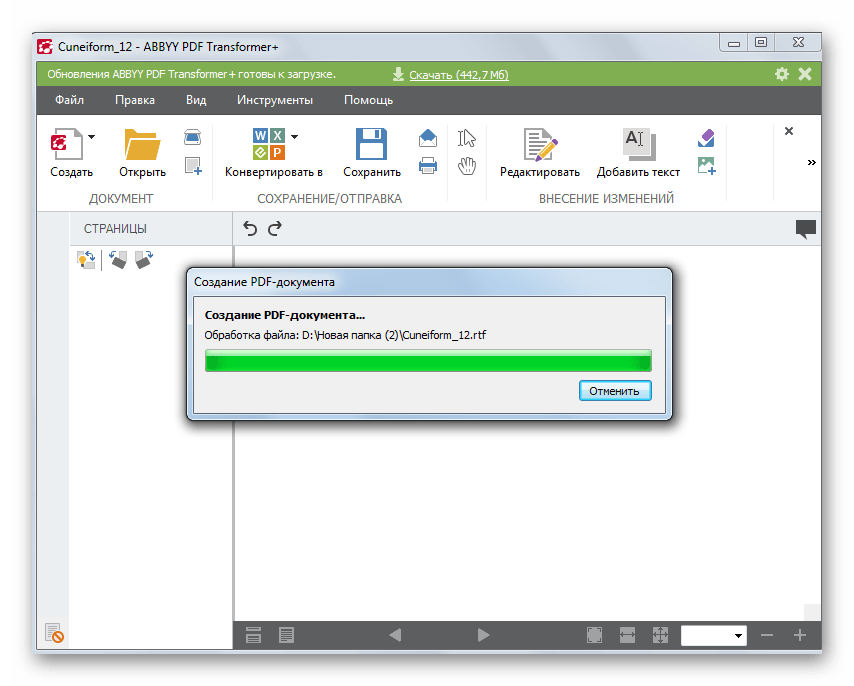 Генделя 2020
Генделя 2020418 просмотров 49 недель назад
Хорошее здоровье начинается со здоровых ног
691 просмотр 49 недель назад
Хорошее питание для хорошего здоровья
1031 просмотр 49 недель назад
Секреты презентации Стива Джобса
764 просмотра 52 недели назад
Индекс устойчивости индустрии напитков – Отчет о тенденциях 2020
715 просмотров 49 недель назад
Отчет о мировых тенденциях в области сетевых технологий 2020
821 просмотр 49 недель назад
Рекомендуется
Загадка Amazon в Индии
119 просмотров 14 недель назад
Лучшие десять лет Кука и Apple
92 просмотра 14 недель назад
Слепой ящик «огня» убивает молодых людей с большими амбициями
46 просмотров 14 недель назад
Новая логика оценки Xiaomi: все в порядке?
59 просмотров 14 недель назад
5 вещей, которые ваша компания должна знать, прежде чем вкладывать средства в искусственный интеллект
170 просмотров 53 недели назад
Ой. .. Размер этого файла превышает МБ!
.. Размер этого файла превышает МБ!
Получите Speedpdf VIP для загрузки файлов размером до 5 ГБ
Получить VIP Посмотреть больше предложенийПолучите скидку 50% на первый заказ
Присоединяйтесь к нашему speedpdf, и вы первыми узнаете о наших предложениях, а также о привилегиях и многом другом.
Плюс вы получите 50% скидку на первую покупку
ДА. ХОЧУ СКИДКУ 50%Уважаемый VIP скоро истечет
Сэкономьте 80% на продлении сейчас
После обновления вы продолжите пользоваться преимуществами и привилегиями speedpdf
Да, продлить сейчас Посмотреть больше предложенийСегодняшнее количество израсходовано
Вы можете открыть VIP, чтобы получить больше
раз конверсии.Теперь откройте VIP со скидкой 80%
ДА.

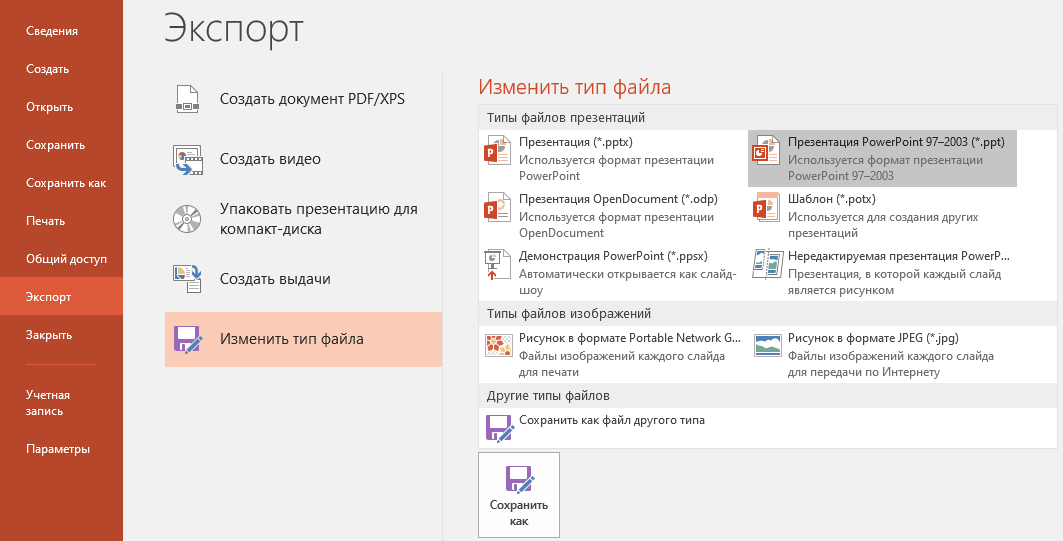 10, 10.11, 10.12, 10.13, и macOS 10.14 Mojave
10, 10.11, 10.12, 10.13, и macOS 10.14 Mojave